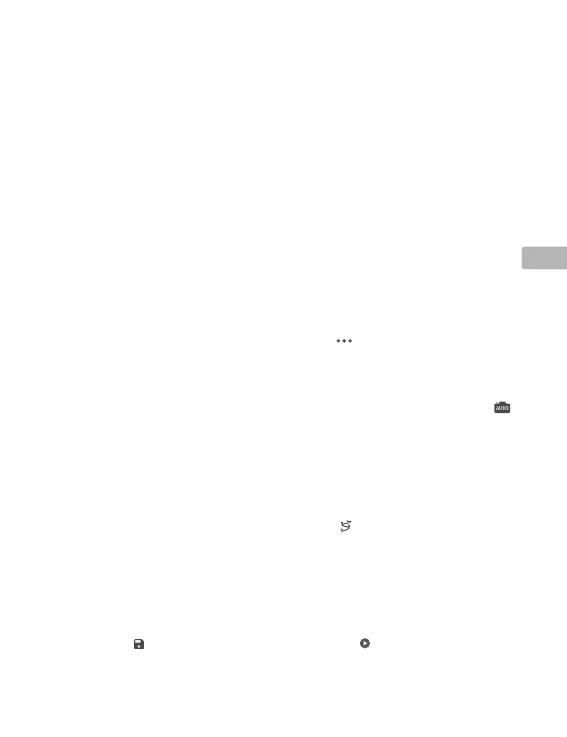55
FR
Vol Mission
Les utilisateurs peuvent créer une mission de vol pour enregistrer des données de nuages
de points dans DJI Pilot2 et importer les données enregistrées dans DJI Terra pour une
reconstruction de modèle de haute précision.
Commencer
1. Assurez-vous que L2 est correctement installée sur le connecteur nacelle unique vers le bas
de l’appareil et que l’appareil et la radiocommande sont appairés après la mise sous tension.
2. Allez à la Vue caméra dans DJI Pilot2, sélectionnez puis Configuration précise du
positionnement. Choisissez le type de service RTK et assurez-vous que le statut du
positionnementRTK et du cap affichent tous deux FIX.
3. Réglez les paramètres de la caméra dans le coin supérieur droit de la Vue caméra en
fonction de l’environnement. Assurez-vous que la photo est bien exposée. Appuyez sur
pour changer de mode d’exposition. Il est recommandé de configurer le mode Auto pour
l’enregistrement des données de nuages de points.
Enregistrer des données de nuages de points
Pour enregistrer des données de nuages de points, créez une mission de vol ou lancez un vol
manuel. L’exemple suivant utilise un itinéraire de zone.
1. Accédez à la Vue caméra dans DJI Pilot2 et appuyez sur , sélectionnez Créer un itinéraire,
puis Itinéraire de zone. Tapez sur la Vue carte, puis faites glisser le point de limite pour
ajuster la plage de la zone de cartographie.
2. Choisissez l’appareil, puis sélectionnez ZenmuseL2, cartographie LiDAR. Configurez les
paramètres avancés, les paramètres de charge utile et autres paramètres. Il est recommandé
de configurer le chevauchement de côté (LiDAR) sur 20% ou plus, le mode de numérisation
sur répétitif, l’altitude à 150m, la vitesse de vol à 15m/s et d’activer l’étalonnage de l’IMU.
3. Appuyez sur pour sauvegarder la tâche et appuyez sur pour charger et exécuter la
mission de vol.
13. Aperçu
14. Vue caméra FPV
15. Écran de navigation
16. Vue carte
17. PinPoint laser
18. Basculement nuages de points/
lumière visible
19. Commutateur de vue unique/
côte à côte
20. Mode Nacelle
21. Télémètre laser
22. Bibliothèque
d’itinéraires de vol
L’image ci-dessus est uniquement à titre de référence. L’interface réelle varie selon la version de
l’application.
